很多用户在更新了win11系统后,发现自己的任务栏出现了闪屏的情况,这其实不是用户自己的问题,而是微软更新的bug,我们只需要在更新中卸载这个更新就可以解决问题了,下面就跟着小编一起来看一下吧。
1、首先按下键盘上的“Ctrl+Shift+Esc”打开任务管理器。
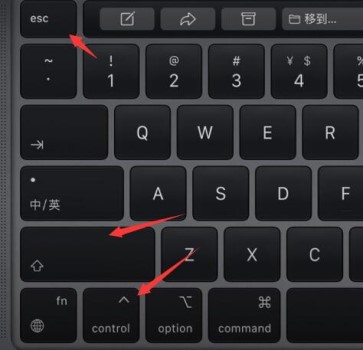
2、打开之后,点击左上角“文件”,再选择其中的“运行新任务”
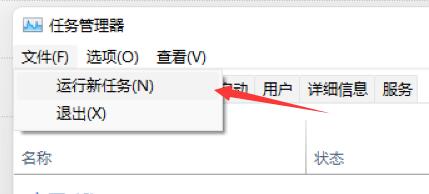
3、勾选下方“管理权限”,再输入“ms-settings:wheel”回车确定就可以打开设置。
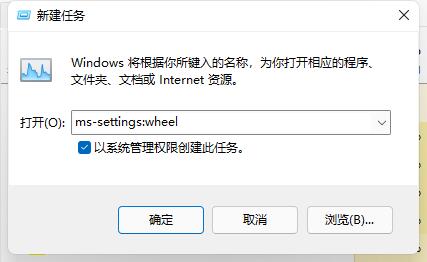
4、打开设置后进入“Windows更新”
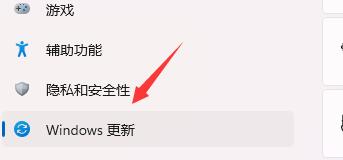
5、然后在更多选项中找到“更新历史记录”
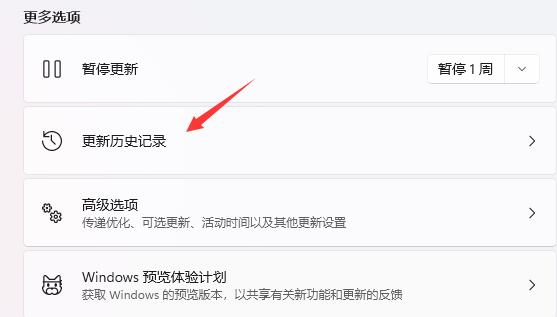
6、最后在相关设置的“卸载更新”中将最新的“KB5004300”更新卸载就可以了。
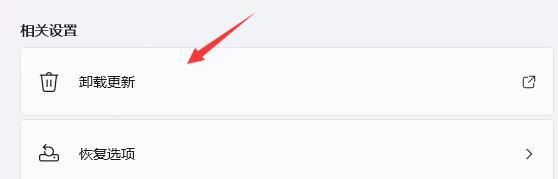
以上是解决Win11任务栏闪屏问题的方法的详细内容。更多信息请关注PHP中文网其他相关文章!




